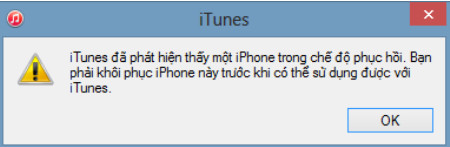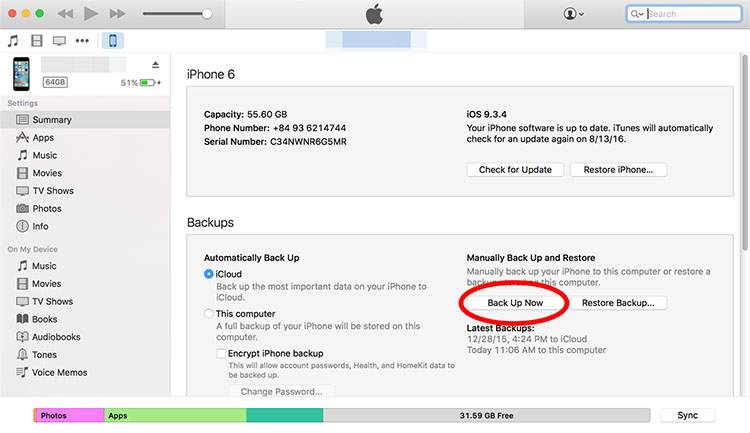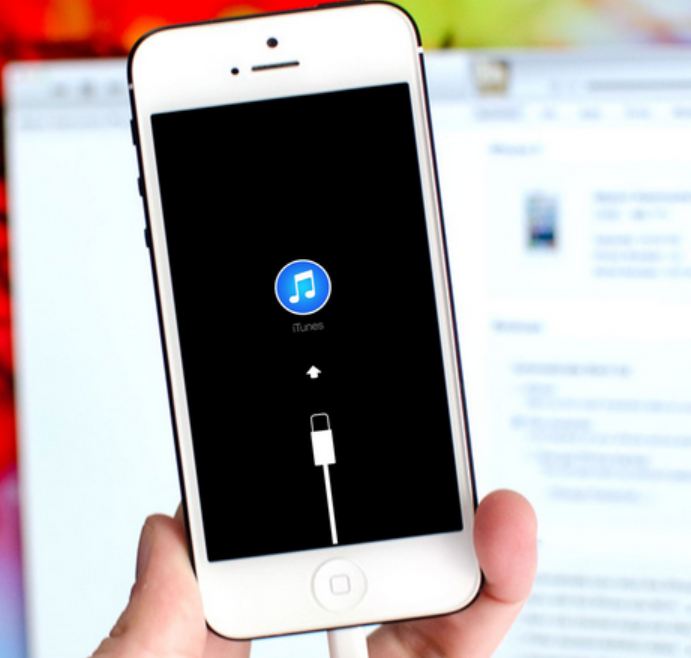Hướng dẫn cách mở khóa iPhone bị vô hiệu hóa cực đơn giản
iPhone bị vô hiệu hóa và bạn đang loay hoay không biết phải làm sao? Bình tĩnh và thực hiện các bước dưới đây để “giải cứu” chiếc điện thoại của mình khỏi tình trạng cục gạch nhé.
Cách 1: Dùng tiện ích trên iTunes
Đây được xem là cách hữu hiệu nhất. Đối với từng trường hợp, thực hiện các bước sau:
Trường hợp 1: iPhone chưa kết nối với máy tính và đồng bộ iTunes lần nào
Khi điện thoại của bạn chưa được kết nối với máy tính lần nào thì bạn cần thực hiện các bước sau để khôi phục lại iPhone.
‑ Đầu tiên, bạn kết nối iPhone với máy tính thông qua dây cáp USB và tắt nguồn điện thoại.
‑ Trên máy tính bạn hãy khởi động iTunes, lúc này màn hình máy tính sẽ hiển thị thông báo iPhone đang ở chế độ “Disable”. Bạn cần nhấn giữ đồng thời nút nguồn và nút “Home” trong vài giây và giữ nút “Home” để có thể đưa máy về chế độ DFU và khôi phục lại iPhone.
‑ Đợi cho tới khi màn hình thông báo iTunes đã nhận kết nối với iPhone thì bạn nhả nút Home ra.
Sau khi đã đưa iPhone về chế độ DFU thành công, lúc này màn hình máy tính sẽ hiển thị nội dung “iTunes đã phát hiện thấy một iPhone trong chế độ phục hồi. Bạn cần khôi phục iPhone này trước khi có thể sử dụng với iTunes”. Bạn cần nhấn OK để tiếp tục.
Trường hợp 2: iPhone kết nối với máy tính thường xuyên sao lưu và đồng bộ iTunes
– Kết nối điện thoại iPhone của bạn với máy tính thông qua phần mềm iTunes.
– Các bạn hãy nhấn vào nút Back Up Now để máy tính sao lưu hết những thông tin có trong điện thoại iPhone của bạn.
– Khi quá trình Back Up kết thúc, bạn hãy chọn vào Restore Backup và tìm đến bản sao lưu dữ liệu gần nhất.
– Sau đó, bạn chỉ việc chờ cho đến khi quá trình Restore kết thúc là bạn có thể sử dụng iPhone của mình mà không cần đến mật khẩu.
Cách 2: Dùng iCloud
Cách này chỉ sử dụng thành công khi iPhone có bật chế độ tìm kiếm Find my iPhone.
– Bước 1: Truy cập vào địa https://www.icloud.com. Sau đó, đăng nhập tài khoản Apple mà của bạn tương thích với điện thoại.
– Bước 2: Chọn nút All Devices để hiển thị đầy đủ các danh mục ứng dụng cần thiết. Tiếp theo chọn iPhone (iPad hoặc iPod – sản phẩm chứa passcode cần xoá).
– Bước 3: Chọn nút Erase để xoá mã Passcode. Cuối cùng, bạn dùng bản sao lưu gần nhất để lấy lại những dự liệu trước đây. Như vậy bạn đã có thể vào máy mà không cần mật mã.
Cách 3: Sử dụng Recovery
– Tắt nguồn điện thoại và thoát kết nối giữa iphone và máy tính.
– Giữ phím “Home“, kết nối trở lại với máy tính. Đợi trong giây lát, điện thoại sẽ xuất hiện thông báo Connect to iTunes trên màn hình, khi đó bạn sẽ nhả phím “Home” ra.
– Chọn OK và chọn tiếp Restore iPhone rồi tìm đến bạn sao lưu gần nhất tương tự như trên.
Trên đây là những cách khắc phục nhanh chóng và hiệu quả nhất để mở khóa iPhone bị vô hiệu hóa. Mong rằng các bạn thực hiện thành công!
Theo: Ngọc Xuân
Nguồn: Điện Máy Xanh